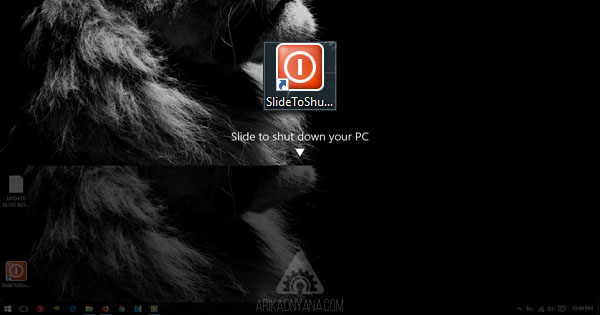
Cara Mengaktifkan Fitur Slide to Shutdown di Windows 10
Cara Mengaktifkan Fitur Slide to Shutdown di Windows 10 - Sangat banyak sekali fitur menarik yang di tambahkan pada Windows 10. Tetapi banyak pengguna yang belum mengetahui fitur-fitur tersebut, salah satunya adalah fitur Slide to Shutdown. Anda bisa mematikan/shutdown komputer hanya dengan slide ke bawah, enggak perlu lagi menggunakan cara manual. Jika anda pernah menggunakan Windows phone, pasti tidak asing lagi dengan fitur slide to shutdown. Hanya sedikit perbedaannya, yaitu pada Windows phone slide ke samping untuk shutdown sedangkan untuk Windows 10 slidenya ke bawah.
Fitur ini bisa sangat membantu untuk mematikan komputer dengan cepat. Anda juga tidak perlu menginstall aplikasi tambahan untuk mengaktifkan fitur slide to shutdown. Hanya dengan membuat shortcut di deskop maka fitur ini sudah bisa dijalankan. Jika sudah penasaran, berikut akan saya jelaskan cara mengaktifkan fitur slide to shutdown di Windows 10.
- Pastikan komputer atau laptop menggunakan Windows 10 versi berapapun.
- Selanjutnya buat Shortcut dengan cara klik kanan pada deskop pilih New > Shotcut.
- Maka akan muncul tab baru, silakan copy lalu paste kode di bawah ini.
- Lalu klik Next dan Finish, maka akan terdapat Shortcut SlideToShutdown.
%windir%\System32\SlideToShutDown.exe
Untuk menggunakan fitur tersebut anda hanya perlu menjalankan Shortcutnya, maka tampilan deskop akan berubah dan terdapat tulisan "Slide to shut down your PC".
Anda juga dapat mengganti tampilan icon Shorcutnya menjadi icon Shutdown atau icon lain. Dibawah ini akan saya jelaskan cara mengganti iconnya.
- Klik kanan pada Shortcut yang ingin di ganti iconnya.
- Lalu pilih menu Properties yang terletak paling bawah.
- Di menu tersebut klik tombol Change Icon.
- Maka akan muncul icon-icon yang menarik, silakan pilih icon yang anda inginkan.
- Jika sudah, klik OK > Apply > OK icon sudah berhasil terganti.
Baca juga: Cara Mengetahui Jenis Font Pada Website atau Blog Tertentu
Itulah cara mengaktifkan fitur slide to shutdown di Windows 10. Gampang banget kan? jika anda masih kebingungan jangan malu untuk bertanya di kolom komentar. Jangan lupa juga untuk membagikan artikel ini ke sosial media agar semakin banyak yang tau. Terimakasih sudah meluangkan waktu untuk membaca artikel singkat kali ini mengenai Fitur Windows 10.
Menarik nih